پس از نصب سیستم عامل ، نوبت آن است که به انتخاب درایورهای مناسب برخی از سخت افزارها بپردازیم. اولاً ، درایورهای استاندارد ویندوز همیشه مناسب ترین نیستند ، ثانیا ، گاهی اوقات همیشه همراه با سیستم عامل نصب نمی شوند.
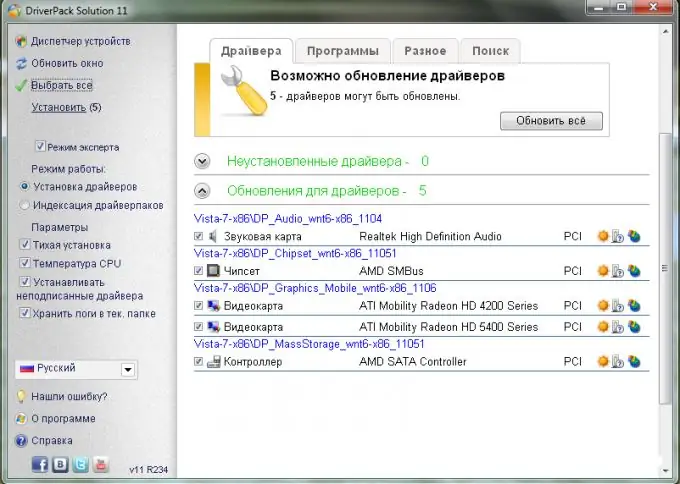
ضروری
راه حل بسته درایور
دستورالعمل ها
مرحله 1
من می خواهم فوراً یادآوری کنم که نصب نسخه نسبتاً جدیدی از درایور همیشه حداقل نتایج را به همراه ندارد. حتی گاهی اوقات می تواند منجر به خرابی دستگاه شود. چندین روش مختلف برای یافتن درایورهای مورد نیاز شما وجود دارد. این فرایند را با تلاش برای جستجوی خودکار درایورها با استفاده از سیستم عامل Windows آغاز کنید.
گام 2
ویژگی های منوی My Computer را باز کنید. به مدیریت دستگاه بروید. پنجره ای را مشاهده خواهید کرد که لیستی کامل از تجهیزات نصب شده در واحد سیستم یا لپ تاپ شما را نمایش می دهد.
مرحله 3
وسایلی را که با علامت تعجب مشخص شده اند پیدا کنید. این بدان معنی است که سیستم عامل نتوانسته درایور صحیحی را برای آن پیدا کند. با دکمه سمت راست ماوس بر روی این دستگاه کلیک کنید و "به روز رسانی درایورها" را انتخاب کنید. پنجره ای با دو مورد در مقابل شما باز می شود. اولین را انتخاب کنید - نصب خودکار درایورهای به روز شده.
مرحله 4
این روش به ندرت کار می کند. بنابراین ، سعی کنید خودتان مجموعه ای از درایورهای مورد نیاز را در اینترنت پیدا کنید. به وب سایت رسمی سازنده سخت افزار که می خواهید درایور را برای آن به روز کنید ، بروید. به منوی مناسب بروید ، مدل دستگاه را مشخص کنید ، کیت مورد نیاز را از گزینه های پیشنهادی انتخاب کنید و آن را بارگیری کنید.
مرحله 5
اگر نمی توانید بسته راننده مورد نیاز خود را به تنهایی پیدا کنید ، ناامید نشوید. در چنین شرایطی پایگاه های ویژه به کمک می آیند. بیایید Driver Pack Solution را به عنوان مثال در نظر بگیریم. آن را بارگیری کرده و فایل DriverPackSolution.exe را از فهرست ریشه اجرا کنید.
مرحله 6
صبر کنید تا برنامه سخت افزار شما را اسکن کرده و درایورهای آن را انتخاب کند. حالت خبره را روشن کنید. این مورد در ستون سمت چپ پنجره برنامه قرار دارد. درایورهای مناسب را انتخاب کنید. روی دکمه های نصب یا به روزرسانی همه کلیک کنید.







